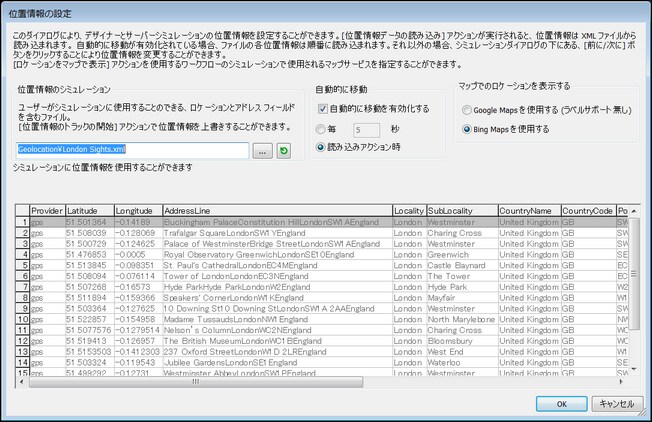位置情報設定ダイアログ (下のスクリーンショット ) により、 デザイナー と サーバー シミュレーションのための XML ファイルから位置情報を指定することができます。 シミュレーションはモバイルデバイスを使用せず、使用できる位置情報がないため、位置情報はこの方法で指定される必要があります。
位置情報設定ダイアログはシミュレーターダイアログからアクセスすることができます:
1. [プロジェクト | ワークフローのシミュレーション (F5)] または [プロジェクト | ワークフローのシミュレーションにサーバーを使用 (Ctrl+F5)] をクリックして、シミュレーターダイアログにアクセスします。
2. シミュレーションダイアログ内で、左下にある [位置情報] ボタンをクリックします ( 下のスクリーンショット )。ここで指定された設定は デザイナー および サーバー のシミュレーション両方に使用されます。
メモ: 位置情報アクションがデザインで使用されない場合、 [位置情報] ボタンは表示されません 。
位置情報の設定 以下の位置情報の設定を行うことができます:
• 位置情報 XML ファイル: シミュレーションのためのデフォルトの位置情報を含みます。 XML ファイルは下にリストされる構造を持つ必要があります。 [参照] ボタンにより、ファイルを参照することができます。 [更新] ボタンにより XML ファイルの位置情報データを読み込み、ダイアログの下の部分の位置情報値ペインに入力することができます。デフォルトのファイルは、位置情報のトラッキングの開始 アクションにより指定された位置情報シミュレーションファイルによりオーバーライドされます。
• 自動的に移動: 自動的に移動が有効化されていると、 XML ファイル内の各位置情報ファイルは順番にシミュレーション中に読み込まれます。各位置情報の読み込みの間隔を指定することができます。自動的に移動が指定されていない場合シミュレーションダイアログの左下の、[前に] または [次に] ボタンをクリックして、シミュレーション中に位置情報を変更することができます。これらの位置情報の値はシミュレータのみで実行することができます。 これらの値は、デザイン内でアクションが明示的に指定されている場合、 ($GEOLOCTION ツリーを含む) ページソースツリーノードにパスされます。
• マップでロケーションを表示する: マップでの位置情報の表示アクションが実行されると、どのマップアプリケーションが Web ブラウザーで開かれるかを選択します。
位置情報 XML ファイル構造 MobileTogether Designer が、正確に位置情報を読み込むために、 XML ファイルは下にリストされている構造に類似している構造を持つ必要があります。属性は省略または属性の値は空の文字列である場合があります。しかし、 //Location/Latitude と //Location/Longitude 属性は存在しなくてはなりません。
このサンプルは展開された Geolocation 要素を表示しています。 Location と Address 要素の全ての属性が使用されているわけではありません。属性の完全なリストは次のリストを参照してください。緯度と経度の値の構文フォーマットに関しては、下の位置情報入力文字列フォーマット のセクションを参照してください。
< Root >
< Geolocations > < Geolocation name =" Buckingham Palace "> < Location Latitude =" 51.501364 " Longitude =" -0.14189 " Provider =" gps " /> < Address AddressLines =" Buckingham Palace Constitution Hill London SW1A England " Locality =" London " SubLocality =" Westminster " CountryName =" United Kingdom " CountryCode =" GB " PostalCode =" SW1A " AdminArea =" England " SubAdminArea =" London " FeatureName =" Buckingham Palace " Thoroughfare =" Constitution Hill " /> </ Geolocation > < Geolocation />
...
< Geolocation />
</ Geolocations >
</ Root >
< Root >
< Geolocations > < Geolocation name="" >
< Location
AccuracyHorizontal=""
AccuracyVertical=""
Altitude=""
Latitude=""
Longitude=""
MagneticHeading=""
Provider=""
Speed=""
Time=""
/>
< Address
AddressLines=""
AdminArea=""
CountryCode=""
CountryName=""
FeatureName=""
Locality=""
Phone=""
PostalCode=""
Premises=""
SubAdminArea=""
SubLocality=""
SubThoroughfare=""
Thoroughfare=""
Url=""
/>
< / Geolocation >
< / Geolocations >
</ Root >
位置情報入力文字列は空白で区別された緯度と経度 (この通りの順番) を含む必要があります。緯度と経度は以下のフォーマットをとることができます。組み合わせることも可能です。緯度が1つのフォーマットで、経度が他のフォーマットをとることができます。緯度の値の範囲は +90 から -90 (N から S )。経度の値の範囲は +180 から -180 (E から W )。
メモ: 単一およびダブル引用符が入力文字列引数を区切るために使用されていると、使用されている単一およびダブル引用が、それぞれ、分の値と秒の値、不一致をもたらします。この様な場合、分の値と秒の値を表すための使用されている引用符は、ダブルにしてエスケープされる必要があります。このセクションのサンプルでは、入力文字列を区別するために使用されている引用符は黄色い (" ) でハイライトされており、エスケープした単位インジケーターは青い ("" ) でハイライトされています。
• 度、分、 10 進の秒、方角のサフィックス付き ( N/S , E/W ) D°M'S.SS"N/S D°M'S.SS"W/E
サンプル : 33°55'11.11"N 22°44'55.25"W
• 度、分、 10 進の秒、 プレフィックスサイン付き ( +/- ); ( N/E ) のためのプラスサインは任意です。 +/-D°M'S.SS" +/-D°M'S.SS"
サンプル : 33°55'11.11" -22°44'55.25"
• 度、分、 10 進の分、方角のサフィックス付き ( N/S , E/W ) D°M.MM'N/S D°M.MM'W/E
サンプル : 33°55.55'N 22°44.44'W
• 度、分、 10 進の分、 プレフィックスサイン付き ( +/- ); ( N/E ) のためのプラスサインは任意です。 +/-D°M.MM' +/-D°M.MM'
サンプル : +33°55.55' -22°44.44'
• 10 進の度、方角のサフィックス付き ( N/S , E/W ) D.DDN/S D.DDW/E
サンプル : 33.33N 22.22W
• 10 進の度、プレフィックスサイン付き ( +/- ); ( N/S E/W )) のためのプラスサインは任意です。 +/-D.DD +/-D.DD
サンプル : 33.33 -22.22
フォーマットの組み合わせのサンプル: 33.33N -22°44'55.25"
33.33 22°44'55.25"W
33.33 22.45